Asus A450CG User’s Manual [th]
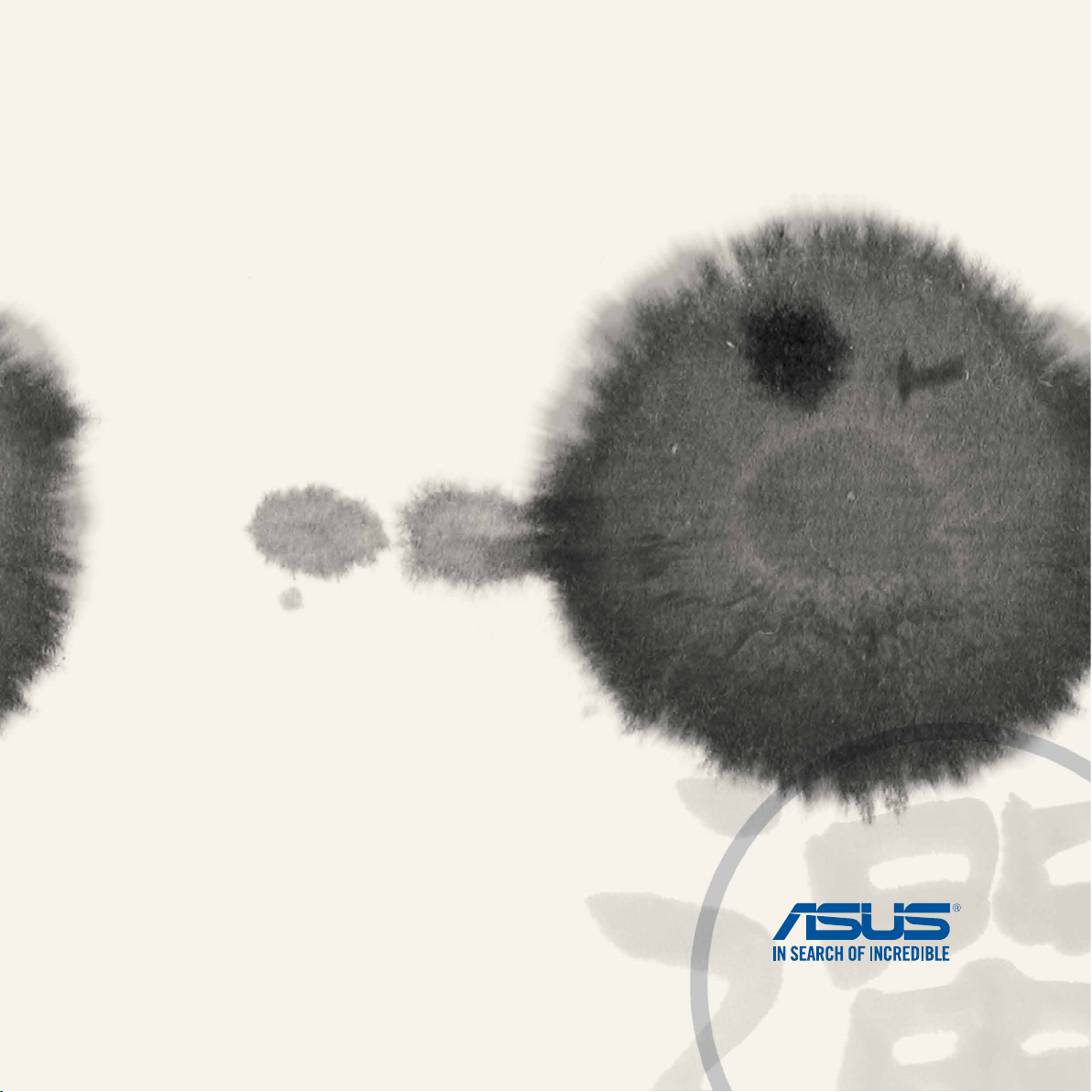
ASUS Phone
คู่มืออิเล็กทรอนิกส์

TH9154
กรกฎาคม 2014
การแก้ไขครั้งแรก
2

สารบัญ
ข้อตกลงที่ใช้ ....................................................................................................................................... 9
การดูแลและความปลอดภัย ............................................................................................................10
คำ�แนะนำ� ������������������������������������������������������������������������������������������������������ 10
ก�รทิ้งอย่�งเหม�ะสม ��������������������������������������������������������������������������������������� 11
1 เตรียม Zen ของคุณให้พร้อม!
ส่วนต่�ง ๆ และคุณสมบัติ ���������������������������������������������������������������������������������� 14
ก�รติดตั้งไมโคร SIM ก�ร์ด ������������������������������������������������������������������������������ 15
ในก�รติดตั้งก�ร์ดหน่วยคว�มจำ� ������������������������������������������������������������������������� 20
ก�รช�ร์จ ZenFone ของคุณ ����������������������������������������������������������������������������� 24
ก�รเปิดหรือปิดเครื่อง ZenFone ������������������������������������������������������������������������� 27
2 หน้าจอโฮมมีทุกสิ่งที่จำาเป็น
คุณสมบัติบนโฮม Zen ....................................................................................................................32
หน้�จอโฮม ���������������������������������������������������������������������������������������������������� 32
ก�รจัดก�รหน้�จอโฮมของคุณ �������������������������������������������������������������������������� 34
ก�รตั้งค่�ด่วน ������������������������������������������������������������������������������������������������� 38
ก�รตั้งค่�แป้นพิมพ์ ASUS ��������������������������������������������������������������������������������� 42
ค้นห�ด้วยเสียง ����������������������������������������������������������������������������������������������� 43
หน้�จอล็อค ���������������������������������������������������������������������������������������������������� 46
การเชื่อมต่อ ZenFone ของคุณเข้ากับคอมพิวเตอร์ ...................................................................47
ก�รเชื่อมต่อกับโน้ตบุ๊คของคุณ �������������������������������������������������������������������������� 47
ก�รเชื่อมต่อกับเดสก์ทอป PC ของคุณ ����������������������������������������������������������������� 48
3 โทรอย่างมีสไตล์
การจัดการรายชื่อ .............................................................................................................................50
ก�รเพิ่มร�ยชื่อ ����������������������������������������������������������������������������������������������� 50
ก�รนำ�เข้�ร�ยชื่อ �������������������������������������������������������������������������������������������� 51
ก�รส่งออกร�ยชื่อ ������������������������������������������������������������������������������������������� 52
3

การโทรออกและการรับสาย ...........................................................................................................53
โทรออก ������������������������������������������������������������������������������������������������������� 53
รับส�ย ���������������������������������������������������������������������������������������������������������� 55
คุณสมบัติ SIM คู่ ..............................................................................................................................56
ก�รเปลี่ยนชื่อไมโคร SIM ก�ร์ดของคุณ �������������������������������������������������������������� 56
ก�รกำ�หนดไมโคร SIM ก�ร์ดเริ่มต้น ������������������������������������������������������������������� 57
สำารอง/กู้คืนบันทึกการโทร .............................................................................................................58
ก�รสร้�งข้อมูลสำ�รองบันทึกก�รโทร ������������������������������������������������������������������� 58
ก�รกู้คืนข้อมูลสำ�รองบันทึกก�รโทร �������������������������������������������������������������������� 58
4 ส่งข้อความ และทำางานอื่น ๆ
ข้อความ .............................................................................................................................................60
ก�รส่ง หรือก�รตอบกลับข้อคว�ม ����������������������������������������������������������������������� 60
ก�รตั้งค่�ตัวเลือกระบบข้อคว�มของคุณ ��������������������������������������������������������������� 61
Omlet Chat (ออมเล็ตแชต) ..........................................................................................................62
ก�รลงทะเบียนใน Omlet Chat (ออมเล็ตแชต) ������������������������������������������������������ 62
5 เข้าถึงอีเมลของคุณ
Email (อีเมล) ...................................................................................................................................68
ก�รตั้งค่�แอคเค�ท์อีเมล ����������������������������������������������������������������������������������� 68
ก�รเพิ่มแอคเค�ท์อีเมล ������������������������������������������������������������������������������������ 69
Gmail (จีเมล) ...................................................................................................................................70
ก�รตั้งค่�แอคเค�ท์จีเมล ����������������������������������������������������������������������������������� 70
6 จับภาพเหตุการณ์
การเรียกใช้แอพพ์ Camera (กล้อง) .............................................................................................74
จ�กหน้�จอล็อค ���������������������������������������������������������������������������������������������� 74
ก�รใช้วิดเจ็ตกล้อง ������������������������������������������������������������������������������������������ 74
จ�กหน้�จอโฮม ���������������������������������������������������������������������������������������������� 74
ก�รใช้ปุ่มระดับเสียง ����������������������������������������������������������������������������������������� 74
4

การใช้กล้องในครั้งแรก ....................................................................................................................75
ก�รสอน �������������������������������������������������������������������������������������������������������� 75
ตำ�แหน่งภ�พ �������������������������������������������������������������������������������������������������� 76
หน้าจอโฮมของกล้อง .......................................................................................................................77
ก�รตั้งค่�ภ�พ ������������������������������������������������������������������������������������������������ 78
ก�รตั้งค่�วิดีโอ ����������������������������������������������������������������������������������������������� 80
คุณสมบัติกล้องขั้นสูง .......................................................................................................................81
ย้อนเวล� ������������������������������������������������������������������������������������������������������� 81
HDR ������������������������������������������������������������������������������������������������������������ 82
พ�นอร�ม่� ���������������������������������������������������������������������������������������������������� 82
กล�งคืน �������������������������������������������������������������������������������������������������������� 83
แสงน้อย �������������������������������������������������������������������������������������������������������� 84
เซลฟี ������������������������������������������������������������������������������������������������������������ 85
ภ�พแนวโมเดล ����������������������������������������������������������������������������������������������� 86
คว�มชัดลึกของภ�พ ��������������������������������������������������������������������������������������� 86
ลบอัจฉริยะ ���������������������������������������������������������������������������������������������������� 87
ยิ้มทั้งหมด ����������������������������������������������������������������������������������������������������� 87
บิวตี้�������������������������������������������������������������������������������������������������������������� 88
GIF แอนนิเมชั่น ���������������������������������������������������������������������������������������������� 88
ไทม์แลปส์ ������������������������������������������������������������������������������������������������������ 89
ปาร์ตี้ลิงค์ ...........................................................................................................................................90
ก�รแชร์ภ�พถ่�ย ��������������������������������������������������������������������������������������������� 90
7 แกลเลอรี่
การใช้แกลเลอรี่ ................................................................................................................................94
หน้�จอหลัก ���������������������������������������������������������������������������������������������������� 94
ก�รดูไฟล์จ�กสถ�นที่แหล่งอื่น ๆ ������������������������������������������������������������������������ 95
ก�รแชร์ไฟล์จ�กแกลเลอรี่ ��������������������������������������������������������������������������������� 96
ก�รลบไฟล์จ�กแกลเลอรี่ ���������������������������������������������������������������������������������� 96
5

ก�รแก้ไขภ�พ ������������������������������������������������������������������������������������������������ 97
ก�รซูมเข้�/ออกธัมบ์เนล หรือภ�พ ��������������������������������������������������������������������� 97
8 ทำางานหนัก เล่นหนักยิ่งกว่า
Supernote (ซุปเปอร์โน้ต) .......................................................................................................... 100
ก�รสร้�งสมุดบันทึก ��������������������������������������������������������������������������������������� 102
ก�รแชร์สมุดบันทึกบนคล�วด์ ��������������������������������������������������������������������������� 102
ก�รแชร์บันทึกไปยังคล�วด์ ������������������������������������������������������������������������������ 102
ปฏิทิน ............................................................................................................................................... 103
ก�รสร้�งกิจกรรมจ�ก ZenFone ของคุณ ����������������������������������������������������������� 103
ก�รเพิ่มแอคเค�ท์ไปยัง Calendar (ปฏิทิน) ��������������������������������������������������������� 104
ก�รสร้�งกิจกรรมจ�กแอคเค�ท์ของคุณ ������������������������������������������������������������� 104
อะไรถัดไป ...................................................................................................................................... 105
ทำาภายหลัง ...................................................................................................................................... 106
ก�รเข้�ถึง หรือก�รสร้�งง�นสิ่งที่ต้องทำ� ������������������������������������������������������������ 107
สภาพอากาศ .................................................................................................................................. 108
หน้�จอโฮมของ Weather (สภ�พอ�ก�ศ) ���������������������������������������������������������� 109
นาฬิกา ............................................................................................................................................ 110
ก�รเรียกใช้ Clock (น�ฬิก�) ��������������������������������������������������������������������������� 110
น�ฬิก�โลก �������������������������������������������������������������������������������������������������� 111
น�ฬิก�ปลุก ������������������������������������������������������������������������������������������������� 112
ก�รจับเวล� �������������������������������������������������������������������������������������������������� 113
ก�รตั้งเวล� �������������������������������������������������������������������������������������������������� 114
File Manager (ตัวจัดการไฟล์) ................................................................................................. 116
ก�รเข้�ถึงที่เก็บข้อมูลภ�ยใน ��������������������������������������������������������������������������� 116
ก�รเข้�ถึงอุปกรณ์เก็บข้อมูลภ�ยนอก ���������������������������������������������������������������� 117
ก�รเข้�ถึงที่เก็บข้อมูลบนคล�วด์ ����������������������������������������������������������������������� 118
6

9 อินเทอร์เน็ต
เบราเซอร์ ........................................................................................................................................ 120
10 สนุกสนานและความบันเทิง
การใช้หูฟัง ...................................................................................................................................... 122
ก�รเชื่อมต่อแจ็คเสียง ������������������������������������������������������������������������������������� 122
ตัวช่วยสร้างเสียง ........................................................................................................................... 123
ก�รใช้ Audio Wizard (ตัวช่วยสร้�งเสียง) ���������������������������������������������������������� 123
เล่นเกม ............................................................................................................................................ 124
ก�รใช้ Play Games (เล่นเกม) ������������������������������������������������������������������������� 124
ดนตรี ............................................................................................................................................... 125
ก�รเรียกใช้ Music (เพลง) ������������������������������������������������������������������������������ 125
ก�รเล่นเพลง ������������������������������������������������������������������������������������������������ 125
ก�รเล่นเพลงจ�ก SD ก�ร์ดของคุณ ������������������������������������������������������������������ 125
ก�รเล่นเพลงบนคล�วด์ ���������������������������������������������������������������������������������� 126
วิทยุ FM .......................................................................................................................................... 127
หน้�จอหลักของวิทยุ FM �������������������������������������������������������������������������������� 127
เครื่องบันทึกเสียง ........................................................................................................................... 128
ก�รเรียกใช้ Sound Recorder (เครื่องบันเสียง) ��������������������������������������������������� 128
หน้�จอโฮมของ Sound Recorder (เครื่องบันทึกเสียง) ����������������������������������������� 128
11 บำารุงรักษา Zen ของคุณ
การทำาให้อุปกรณ์ของคุณทันสมัยอยู่ตลอดเวลา ....................................................................... 130
ก�รอัพเดตระบบของคุณ �������������������������������������������������������������������������������� 130
ที่เก็บข้อมูล ..................................................................................................................................... 130
สำารองและรีเซ็ต ............................................................................................................................. 131
การรักษาความปลอดภัย ZenFone ของคุณ ............................................................................ 132
ก�รปลดล็อคหน้�จอ �������������������������������������������������������������������������������������� 132
ก�รตั้งค่�ก�รระบุตัวตนของ ZenFone �������������������������������������������������������������� 140
7

12 เชื่อมต่อ Zen ของคุณ
Wi-Fi .............................................................................................................................................. 142
ก�รเปิดทำ�ง�น Wi-Fi ������������������������������������������������������������������������������������� 142
ก�รเชื่อมต่อไปยังเครือข่�ย Wi-Fi �������������������������������������������������������������������� 142
ก�รปิดทำ�ง�น Wi-Fi �������������������������������������������������������������������������������������� 143
Bluetooth® ................................................................................................................................... 143
ก�รเปิดทำ�ง�น Bluetooth® ���������������������������������������������������������������������������� 143
ก�รจับคู่ ZenFone ของคุณกับอุปกรณ์ Bluetooth®��������������������������������������������� 144
ก�รเลิกจับคู่ ZenFone ของคุณจ�กอุปกรณ์ Bluetooth® �������������������������������������� 144
Miracast™ .................................................................................................................................... 145
Share Link (แชร์ลิงค์) ................................................................................................................. 146
คลาวด์ ............................................................................................................................................. 148
ASUS WebStorage �������������������������������������������������������������������������������������� 148
13 แอพพ์ที่จำาเป็น
การสลับแอพพ์ ............................................................................................................................... 150
การล็อคแอพพ์ ............................................................................................................................... 150
การถอนการติดตั้ง/การปิดทำางานแอป ...................................................................................... 151
การดาวน์โหลดแอพพ์ ................................................................................................................... 152
14 คุณสมบัติอื่น ๆ ใน Zen ของคุณอีกมากมาย
ตัวประหยัดพลังงาน ....................................................................................................................... 154
โหมดถุงมือ ..................................................................................................................................... 156
ASUS Splendid (ASUS สเปล็นดิด) .......................................................................................... 157
ภาคผนวก
ประกาศ ........................................................................................................................................... 160
8
ก�รตั้งค่�ตัวประหยัดพลังง�น ��������������������������������������������������������������������������� 154
ก�รปรับแต่งตัวประหยัดพลังง�น ����������������������������������������������������������������������� 155
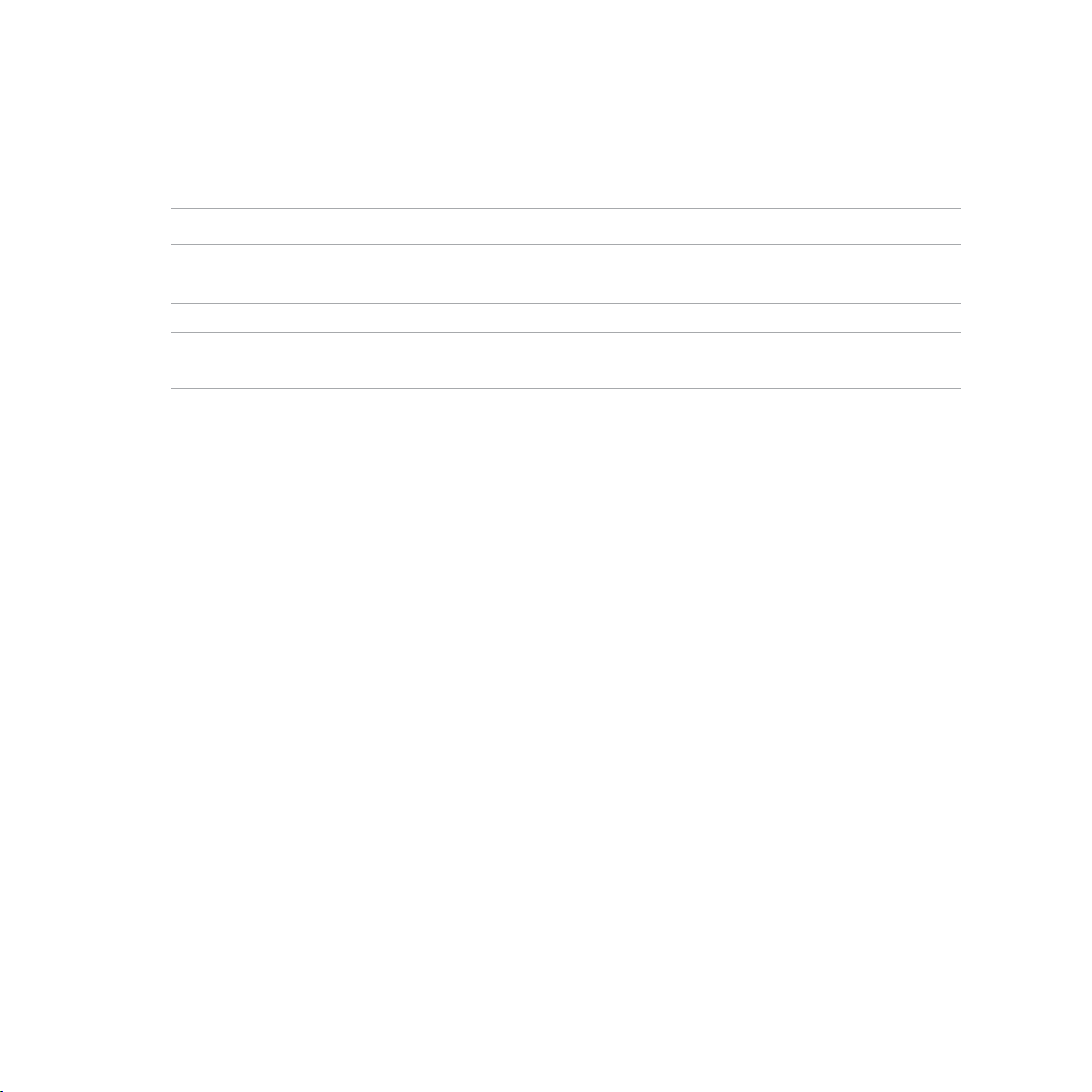
ข้อตกลงที่ใช้
เพื่อเน้นข้อมูลสำ�คัญในคู่มือนี้ บ�งข้อคว�มจะถูกนำ�เสนอดังนี้:
สำาคัญ! ข้อคว�มนี้ประกอบด้วยข้อมูลสำ�คัญที่คุณต้องทำ�ต�ม เพื่อทำ�ง�นให้สมบูรณ์
หมายเหตุ: ข้อคว�มนี้ประกอบด้วยข้อมูลเพิ่มเติม และเทคนิคต่�งๆ ที่ส�ม�รถช่วยให้ทำ�ง�นสมบูรณ์
ข้อควรระวัง! ข้อคว�มนี้ประกอบด้วยข้อมูลสำ�คัญที่คุณต้องปฏิบัติต�ม เพื่อให้คุณปลอดภัยในขณะที่ทำ�ง�น
และป้องกันคว�มเสียห�ยต่อข้อมูลและชิ้นส่วนต่�งๆ ของ ZenFone ของคุณ
9

การดูแลและความปลอดภัย
คำาแนะนำา
คว�มปลอดภัยบนท้องถนนม�เป็นอันดับแรก เร�แนะนำ�ไม่ให้คุณใช้อุปกรณ์ในขณะที่ขับขี่ หรือบังคับย�น
พ�หนะทุกชนิด
ควรใช้อุปกรณ์นี้เฉพ�ะในสภ�พแวดล้อม ที่มีอุณหภูมิโดยรอบอยู่ระหว่�ง 5°C (41°F) ถึง 35°C (95°F)
ปิดอุปกรณ์ของคุณในบริเวณที่มีก�รจำ�กัดก�รใช้ง�นซึ่งห้�มใช้อุปกรณ์มือถือ เค�รพกฎข้อบังคับและระเบีย
บต่�ง ๆ ในบริเวณที่มีก�รจำ�กัดก�รใช้ง�น เช่น ในเครื่องบิน โรงภ�พยนตร์ ในโรงพย�บ�ล หรือสถ�นที่ใกล้
อุปกรณ์ท�งก�รแพทย์ ใกล้ปั๊มน้ำ�มันหรือปั๊มแก๊ส สถ�นที่ก่อสร้�ง บริเวณที่มีก�รระเบิดหิน
หรือบริเวณอื่น ๆ
ใช้เฉพ�ะอะแดปเตอร์ AC และส�ยเคเบิลที่ได้รับก�รรับรองโดย ASUS สำ�หรับใช้กับอุปกรณ์นี้เท่�นั้น
ดูแผ่น ป้�ยระบุกำ�ลังไฟฟ้�ใต้อุปกรณ์ของคุณ
และตรวจดูให้มั่นใจว่�อะแดปเตอร์เพ�เวอร์ของคุณมีกำ�ลังไฟฟ้�สอดคล้องกับระดับกำ�ลังไฟฟ้�นี้
อย่�ใช้ส�ยไฟ อุปกรณ์เสริม หรืออุปกรณ์ต่อพ่วงอื่น ๆ ที่ชำ�รุดเสียห�ยกับอุปกรณ์ของคุณ
รักษ�อุปกรณ์ให้แห้ง อย่�ใช้ หรือให้อุปกรณ์ของคุณอยู่ใกล้ของเหลว ฝน หรือคว�มชื้น
คุณส�ม�รถส่งอุปกรณ์ของคุณผ่�นเครื่องเอ็กซเรย์ (เช่นเครื่องที่ใช้ในส�ยพ�นลำ�เลียงเพื่อรักษ�คว�ม
ปลอดภัยที่สน�มบิน) แต่อย่�ให้อุปกรณ์สัมผัสถูกอุปกรณ์ตรวจจับแม่เหล็กที่ใช้มือถือ
10
หน้�จออุปกรณ์ทำ�จ�กกระจก ถ้�กระจกแตก ให้หยุดก�รใช้อุปกรณ์ และอย่�สัมผัสถูกชิ้นส่วนที่เป็นกระจกที่
แตก ส่งอุปกรณ์ไปซ่อมแซมยังผู้ให้บริก�รที่ได้รับก�รรับรองจ�ก ASUS ทันที
อย่�ฟังด้วยระดับเสียงที่สูงเป็นระยะเวล�น�น เพื่อป้องกันคว�มเสียห�ยต่อระบบรับฟังที่อ�จเป็นไปได้
ตัดก�รเชื่อมต่อไฟ AC ก่อนที่จะทำ�คว�มสะอ�ดอุปกรณ์ของคุณ
ใช้เฉพ�ะฟองน้ำ�เซลลูโลสหรือผ้�ช�มัวร์ที่ สะอ�ด เมื่อทำ�คว�มสะอ�ดหน้�จออุปกรณ์ของคุณ
ส่งอุปกรณ์ไปซ่อมแซมยังผู้ให้บริก�รที่ได้รับก�รรับรองจ�ก ASUS เท่�นั้น
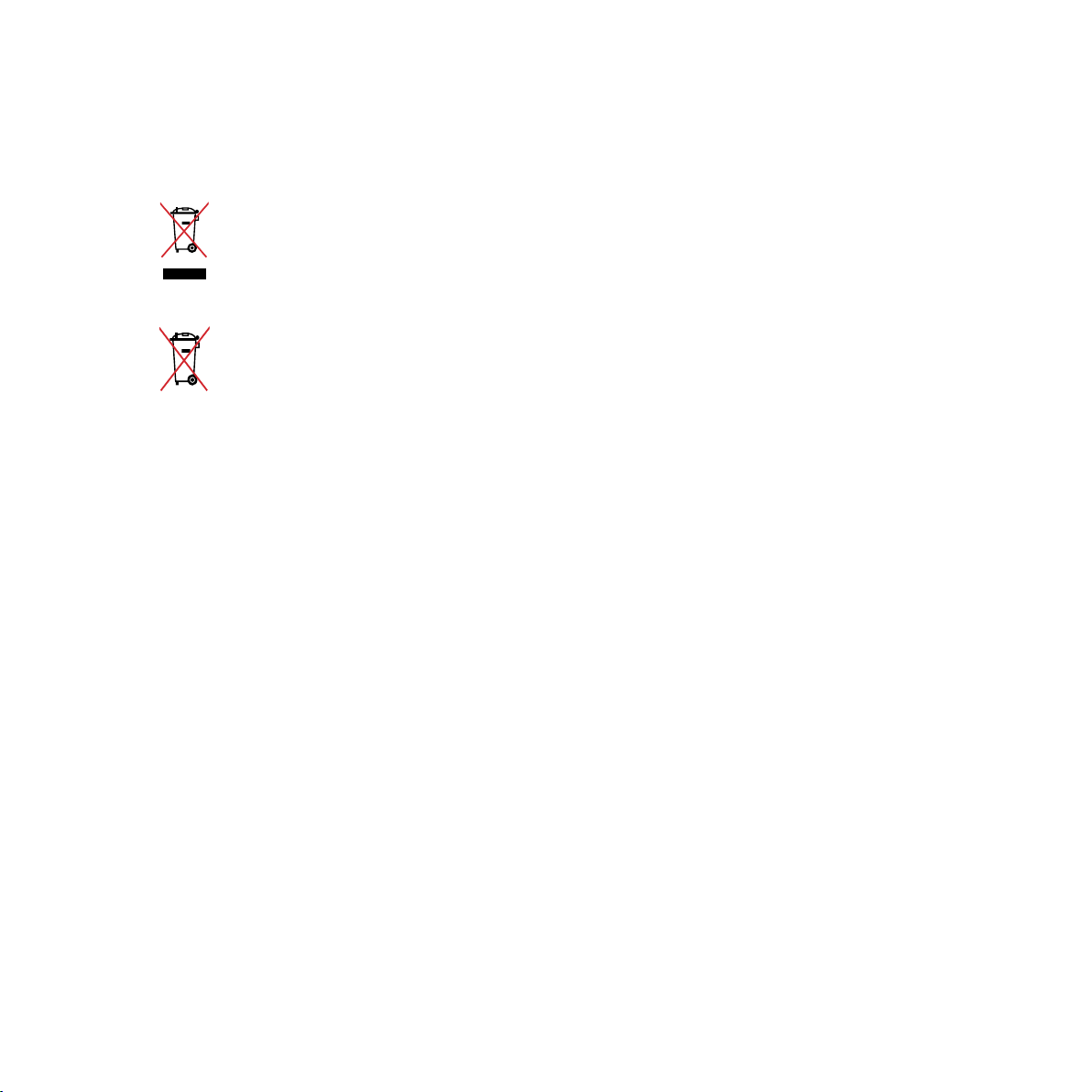
การทิ้งอย่างเหมาะสม
อย่�ทิ้งอุปกรณ์ปะปนกับของเสียทั่วไปของชุมชน ผลิตภัณฑ์นี้ได้รับก�รออกแบบเพื่อให้นำ�ชิ้นส่วนต่�งๆ
ม�ใช้ซ้ำ� และรีไซเคิลได้อย่�งเหม�ะสม สัญลักษณ์ถังขยะติดล้อที่มีเครื่องหม�ยก�กบ�ท
เป็นก�รระบุว่�ไม่ควรทิ้งผลิตภัณฑ์ (อุปกรณ์ไฟฟ้�,
อิเล็กทรอนิกส์ และแบตเตอรี่เหรียญที่มีส่วนประกอบของปรอท) ปะปนไปกับของเสียทั่วไปจ�กภ�ยในบ้�น
สอบกฏข้อบังคับในก�รทิ้งผลิตภัณฑ์อิเล็กทรอนิกส
อย่�ทิ้งแบตเตอรี่ปะปนกับของเสียทั่วไปภ�ยในบ้�น
สัญลักษณ์ถังขยะติดล้อที่มีเครื่องหม�ยก�กบ�ท
เป็นก�รระบุว่�ไม่ควรทิ้งผลิตภัณฑ์ปะปนไปกับของเสียทั่วไปจ�กภ�ยในบ้�น
11

12
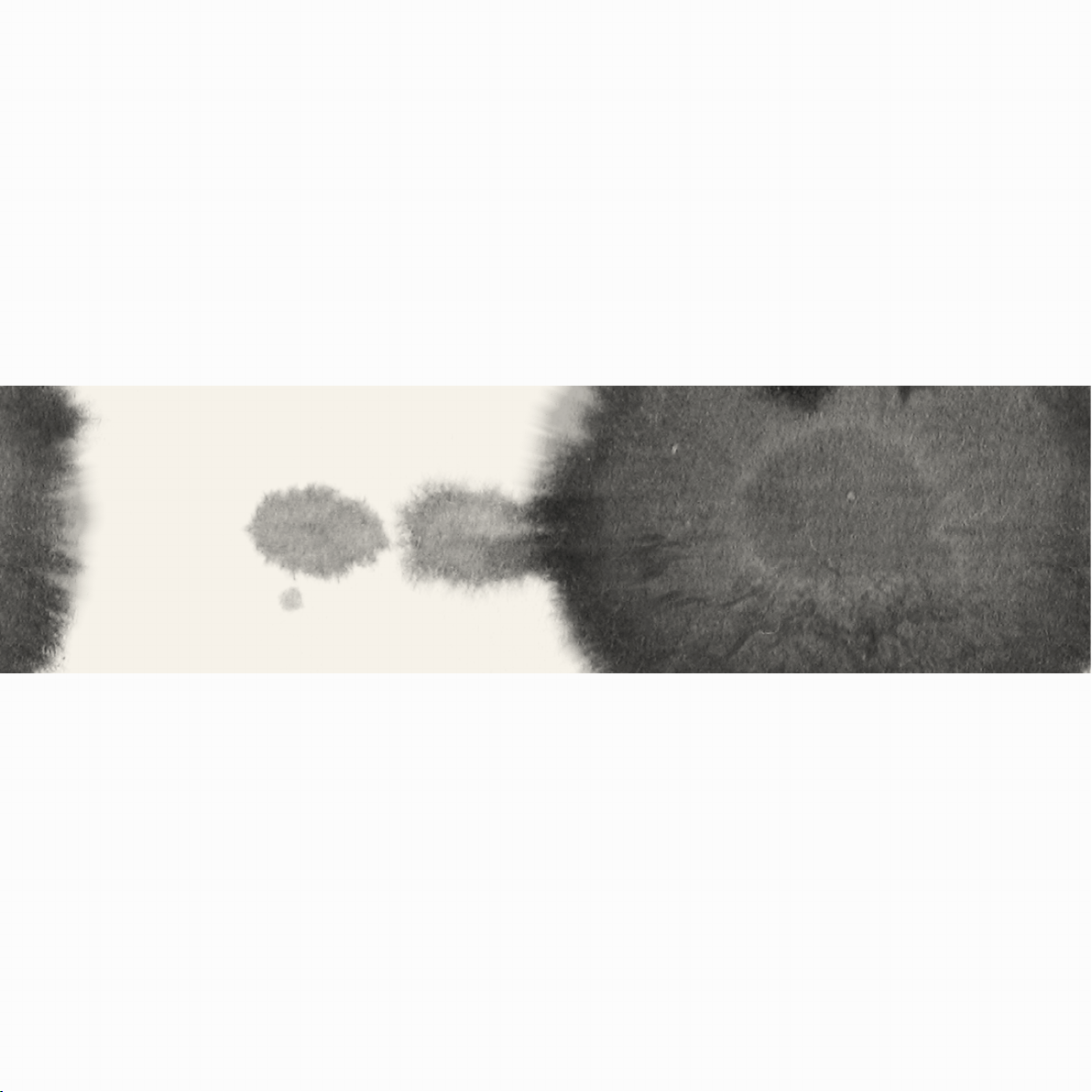
1
เตรียม Zen ของคุณให้พร้อม!
1 เตรียม Zen ของคุณให้พร้อม!

ส่วนต่าง ๆ และคุณสมบัติ
หยิบอุปกรณ์ของคุณขึ้นม� เปิดเครื่อง และปล่อยให้เครื่องทำ�ง�นสักครู่หนึ่ง
แจ็คเสียง
เครื่องรับ
กล้องหน้�
จอแสดงผล
ทัชสกรีน
ปุ่มระดับเสียง
ปุ่มเพ�เวอร์
กล้องหลัง
14
ลำ�โพง
ไมโคร USB
ร่อง
ไมโครโฟน

สำาคัญ:
• เร�ไม่แนะนำ�ให้ติดฟิล์มป้องกันหน้�จอ เนื่องจ�กจะรบกวนก�รทำ�ง�นของพร็อกซิมิตี้เซนเซอร์
ถ้�คุณต้องก�รติดฟิล์ม ป้องกันหน้�จอ ให้แน่ใจว่�ฟิล์มไม่ขว�งกั้นก�รทำ�ง�นของพร็อกซิมิตี้เซนเซอร์
• รักษ�อุปกรณ์ให้แห้งตลอดเวล� โดยเฉพ�ะอย่�งยิ่งบริเวณทัชสกรีน
น้ำ�หรือของเหลวอื่น ส�ม�รถทำ�ให้ทัชสกรีน ทำ�ง�นผิดพล�ดได้
• ให้แน่ใจว่�ฝ�ปิดช่องใส่ไมโคร SIM/ก�ร์ดหน่วยคว�มจำ�ปิดอยู่ตลอดเวล�ในขณะที่ใช้ง�น หรือถืออุปกรณ์
การติดตั้งไมโคร SIM การ์ด
ไมโคร SIM ก�ร์ด (โมดูลระบุตัวตนของผู้สมัครใช้บริก�ร) เก็บข้อมูลต่�ง ๆ เช่น
หม�ยเลขโทรศัพท์มือถือของคุณ ร�ยชื่อ ข้อคว�ม และข้อมูลอื่น ๆ ซึ่งใช้สำ�หรับก�รเข้�ถึงไปยังเครือข่�ยมือถือ
ZenFone ของคุณม�พร้อมกับสล็อตใส่ไมโคร SIM ก�ร์ดสองสล็อต ซึ่งอนุญ�ตให้คุณตั้งค่�
และใช้บริก�รเครือข่�ยมือถือสองอย่�ง โดยไม่ต้องถืออุปกรณ์มือถือสองเครื่องไปพร้อมกัน
ข้อควรระวัง:
• อุปกรณ์นี้ได้รับก�รออกแบบสำ�หรับใช้ไมโคร SIM ก�ร์ดที่ได้รับก�รรับรองโดยผู้ให้บริก�รมือถือเท่�นั้น
• เร�ไม่แนะนำ�ให้ใส่ SIM ก�ร์ดที่ทำ�ก�รตัดเองลงในสล็อตไมโคร SIM ก�ร์ด
• ปิดอุปกรณ์ของคุณก่อนที่จะใส่ไมโคร SIM ก�ร์ด
• ใช้คว�มระมัดระวังเป็นพิเศษในขณะที่จัดก�รไมโคร SIM ก�ร์ด ASUS ไม่รับผิดชอบถึงคว�มสูญเสีย
หรือคว�มเสียห�ยใด ๆ ที่เกิดขึ้นกับไมโคร SIM ก�ร์ดของคุณ
•
อย่�ใส่ก�ร์ดหน่วยคว�มจำ�ลงในสล็อตไมโคร SIM ก�ร์ด! ถ้�เกิดเหตุก�รณ์ที่มีก�รใส่ก�ร์ดหน่วยคว�มจำ�ลงในสล็อต
ไมโคร SIM ก�ร์ด ให้ส่งอุปกรณ์ของคุณไปยังผู้ให้บริก�รที่ได้รับก�รรับรองจ�ก ASUS
15

ในก�รติดตั้งไมโคร SIM ก�ร์ด:
1. ปิดอุปกรณ์ของคุณ
2. แงะฝ�ให้หลุดจ�กร่องที่มุมซ้�ยล่�ง จ�กนั้นดึงฝ�ด้�นหลังออก
ข้อควรระวัง! ใช้คว�มระมัดระวังในขณะที่คุณแงะเปิดฝ�
3. ว�งทิศท�งไมโคร SIM ก�ร์ดโดยให้หน้�สัมผัสเคลือบทองหันลงด้�นล่�ง
จ�กนั้นเสียบเข้�ไปในสล็อตไมโคร SIM ก�ร์ด 1
4. ผลักไมโคร SIM ก�ร์ดให้เข้�ไปในสล็อตจนสุด จนกระทั่งยึดในตำ�แหน่งอย่�งแน่นหน�
16

5. ถ้�คุณต้องก�รติดตั้งไมโคร SIM ก�ร์ดอันที่สอง ให้ว�งทิศท�งไมโคร SIM ก�ร์ดโดยให้หน้�สัมผัสเคลือบ
ทองหันลงด้�นล่�ง จ�กนั้นเสียบเข้�ไปในสล็อตไมโคร SIM ก�ร์ด 2
6. ใส่ฝ�ด้�นหลังกลับเข้�กับเครื่อง กดฝ�ด้�นหลังลงบนทุกด้�นเพื่อยึดให้เข้�ตำ�แหน่ง
หมายเหตุ: ถ้�คุณติดตั้งไมโคร SIM ก�ร์ดสองอัน ให้ไปที่ Settings (การตั้งค่า) > Dual SIM card settings
(การตั้งค่า SIM การ์ดคู่) สำ�หรับข้อมูลเพิ่มเติม และก�รกำ�หนดค่�ของ SIM ก�ร์ดของคุณ
17
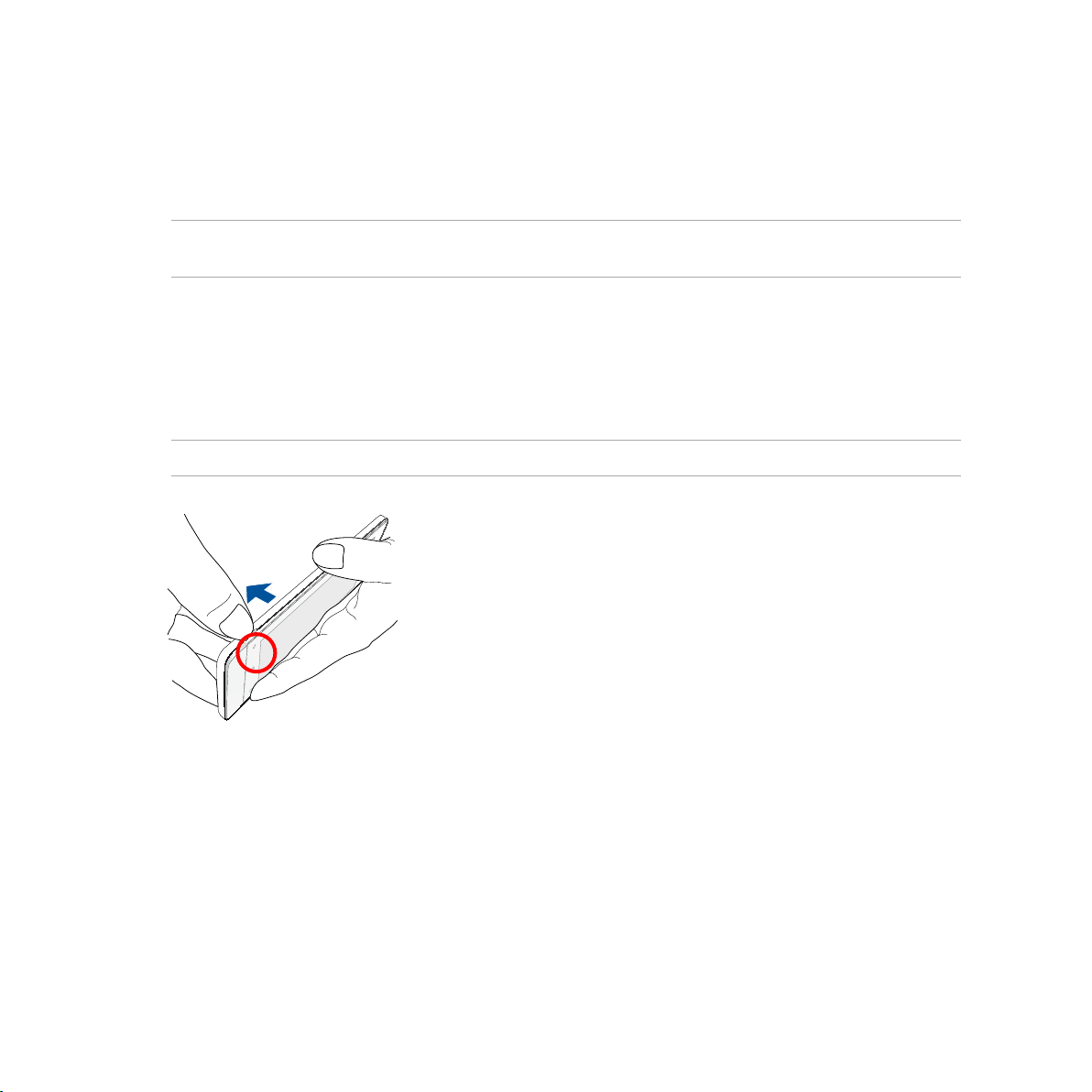
การถอดไมโคร SIM การ์ด
ข้อควรระวัง: ใช้คว�มระมัดระวังเป็นพิเศษในขณะที่จัดก�รไมโคร SIM ก�ร์ด ASUS ไม่รับผิดชอบถึงคว�มสูญเสีย
หรือคว�มเสียห�ยใด ๆ ที่เกิดขึ้นกับไมโคร SIM ก�ร์ดของคุณ
ในก�รถอดไมโคร SIM ก�ร์ด:
1. ปิดอุปกรณ์ของคุณ
2. แงะฝ�ให้หลุดจ�กร่องที่มุมซ้�ยล่�ง จ�กนั้นดึงฝ�ด้�นหลังออก
ข้อควรระวัง! ใช้คว�มระมัดระวังในขณะที่คุณแงะเปิดฝ�
18
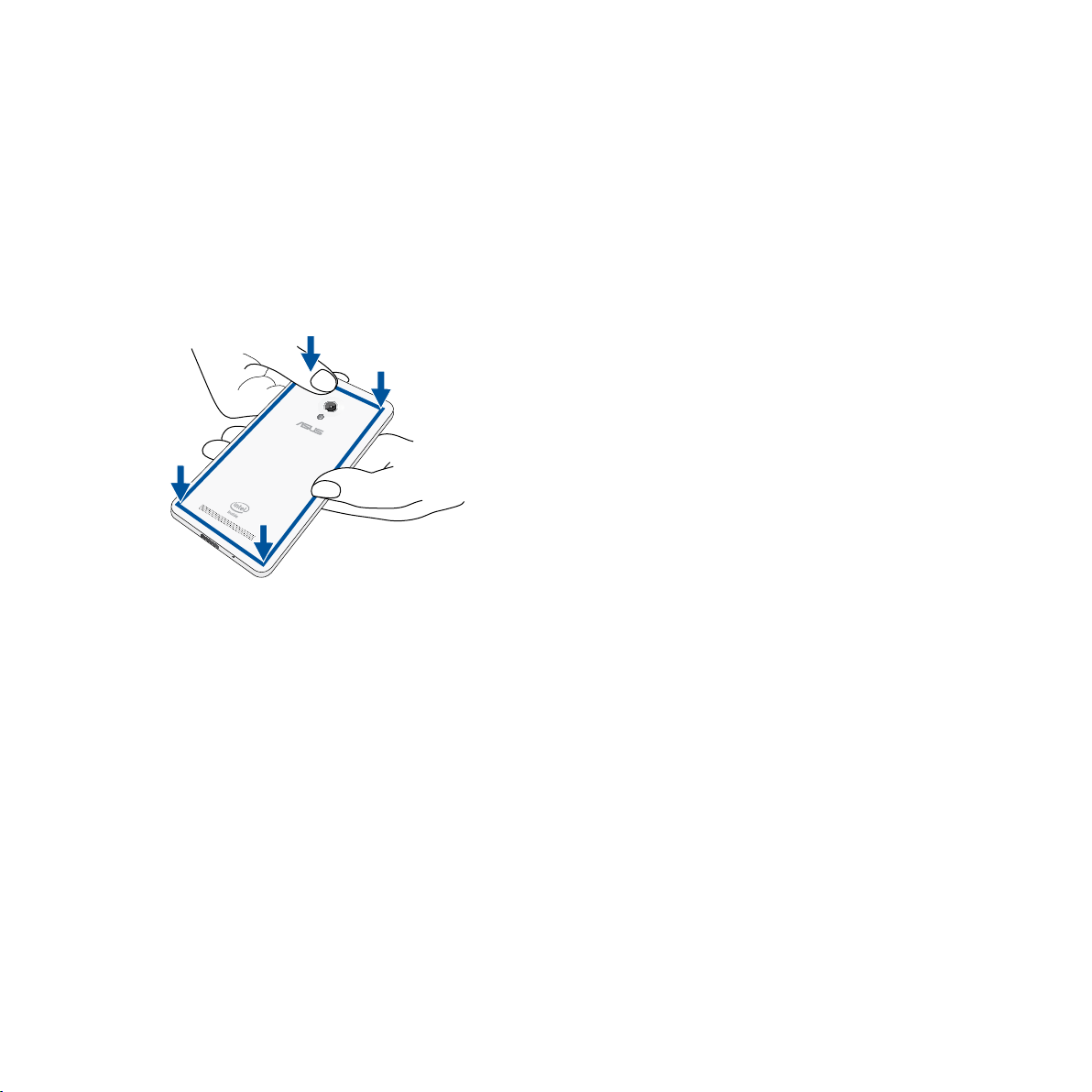
3. กดไมโคร SIM ก�ร์ดที่คุณต้องก�รนำ�ออก จ�กนั้นดึงก�ร์ดออกม�
ถ้�คุณต้องก�รถอดไมโคร SIM ก�ร์ดอีกอันหนึ่ง ให้ทำ�ขั้นตอนเดียวกันซ้ำ�
4. ใส่ฝ�ด้�นหลังกลับเข้�กับเครื่อง กดฝ�ด้�นหลังลงบนทุกด้�นเพื่อยึดให้เข้�ตำ�แหน่ง
19

ในการติดตั้งการ์ดหน่วยความจำา
ZenFone ของคุณสนับสนุนก�ร์ดหน่วยคว�มจำ� microSD™, microSDHC™ และ microSDXC™ ที่มีคว�มจุสูงถึง
64 GB
หมายเหตุ: ก�ร์ดหน่วยคว�มจำ�บ�งอย่�งอ�จใช้ง�นไม่ได้กับ ZenFone ของคุณ ให้แน่ใจว่�คุณใช้เฉพ�ะก�ร์ดหน่วย
คว�มจำ�ที่ใช้ง�นด้วยกันได้ เพื่อป้องกันข้อมูลสูญห�ย หรือคว�มเสียห�ยต่ออุปกรณ์หรือก�ร์ดหน่วยคว�มจำ�ของคุณ
หรือทั้งสองอย่�ง
ข้อควรระวัง!
• ใช้คว�มระมัดระวังเป็นพิเศษในขณะที่จัดก�รกับก�ร์ดหน่วยคว�มจำ� ASUS ไม่รับผิดชอบถึงก�รที่ข้อมูลสูญห�ย
หรือคว�มเสียห�ยใด ๆ ที่เกิดขึ้นกับก�ร์ดหน่วยคว�มจำ�ของคุณ
• อย่�ใส่ไมโคร SIM ก�ร์ดลงในสล็อตใส่ก�ร์ดหน่วยคว�มจำ�! ถ้�เกิดเหตุก�รณ์ที่มีก�รใส่ไมโคร SIM
ก�ร์ดลงในสล็อตใส่ก�ร์ดหน่วยคว�มจำ� ให้ส่งอุปกรณ์ของคุณไปยังผู้ให้บริก�รที่ได้รับก�รรับรองจ�ก ASUS
ในก�รติดตั้งก�ร์ดหน่วยคว�มจำ�:
1. ปิดอุปกรณ์ของคุณ
2. แงะฝ�ให้หลุดจ�กร่องที่มุมซ้�ยล่�ง จ�กนั้นดึงฝ�ด้�นหลังออก
ข้อควรระวัง! ใช้คว�มระมัดระวังในขณะที่คุณแงะเปิดฝ�
20
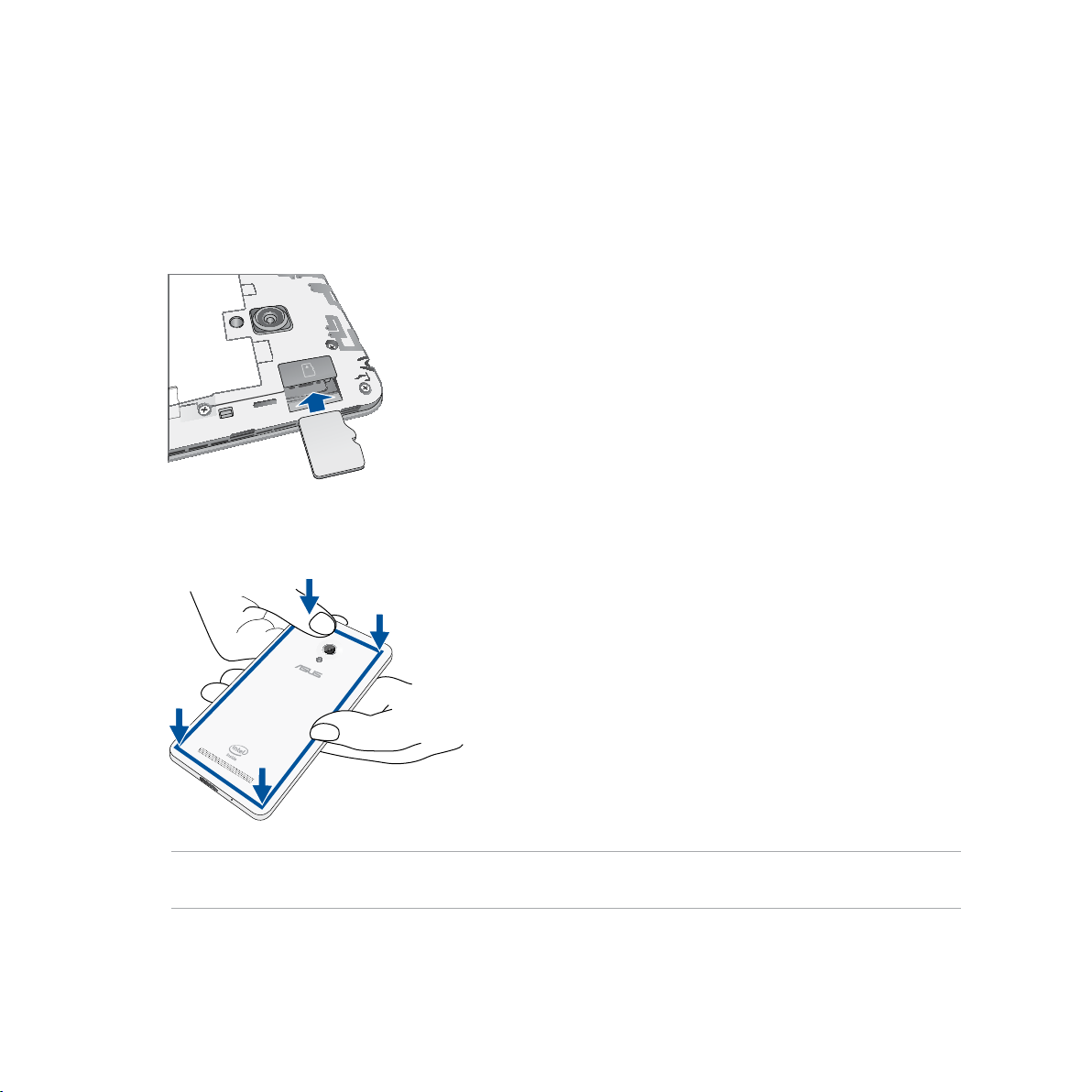
2. จัดทิศท�งและใส่ก�ร์ดหน่วยคว�มจำ�ลงในสล็อตใส่ก�ร์ดหน่วยคว�มจำ�
3. ผลักก�ร์ดหน่วยคว�มจำ�ให้เข้�ไปในสล็อตจนสุด จนกระทั่งยึดในตำ�แหน่งอย่�งแน่นหน�
4. ใส่ฝ�ด้�นหลังกลับเข้�กับเครื่อง กดฝ�ด้�นหลังลงบนทุกด้�นเพื่อยึดให้เข้�ตำ�แหน่ง
หมายเหตุ: หลังจ�กที่ติดตั้งก�ร์ดหน่วยคว�มจำ�ที่ฟอร์แมตแล้ว คุณส�ม�รถเรียกใช้เนื้อห�ต่�ง ๆ บนก�ร์ดได้จ�ก
File Manager (ตัวจัดการไฟล์) > sdcard (sd การ์ด)
21

การถอดการ์ดหน่วยความจำา
ข้อควรระวัง!
• ใช้คว�มระมัดระวังเป็นพิเศษในขณะที่จัดก�รกับก�ร์ดหน่วยคว�มจำ� ASUS ไม่รับผิดชอบถึงก�รที่ข้อมูลสูญห�ย
หรือคว�มเสียห�ยใด ๆ ที่เกิดขึ้นกับก�ร์ดหน่วยคว�มจำ�ของคุณ
• นำ�ก�ร์ดหน่วยคว�มจำ�ออกอย่�งเหม�ะสม เพื่อถอดก�ร์ดออกจ�กอุปกรณ์อย่�งปลอดภัย
ในก�รนำ�ก�ร์ดหน่วยคว�ม จำ�ออก ไปที่ หน้าจอโฮม > All Apps (แอพพ์ทั้งหมด) > Settings (การตั้งค่า)
> Storage (ที่เก็บข้อมูล) > Unmount external storage (เลิกเมาต์ที่เก็บข้อมูลภายนอก)
ในก�รถอดก�ร์ดหน่วยคว�มจำ�:
1. ปิดอุปกรณ์ของคุณ
2. แงะฝ�ให้หลุดจ�กร่องที่มุมซ้�ยล่�ง จ�กนั้นดึงฝ�ด้�นหลังออก
ข้อควรระวัง! ใช้คว�มระมัดระวังในขณะที่คุณแงะเปิดฝ�
22

2. กดก�ร์ดหน่วยคว�มจำ�เพื่อให้ก�ร์ดเด้งขึ้นม� จ�กนั้นดึงก�ร์ดออกจ�กเครื่อง
3. ใส่ฝ�ด้�นหลังกลับเข้�กับเครื่อง กดฝ�ด้�นหลังลงบนทุกด้�นเพื่อยึดให้เข้�ตำ�แหน่ง
23

การชาร์จ ZenFone ของคุณ
ZenFone ของคุณมีก�รช�ร์จพลังง�นม�แล้วบ�งส่วน แต่คุณต้องช�ร์จพลังง�นให้เต็มก่อนที่จะใช้ง�นในครั้งแรก
อ่�นข้อสังเกตและข้อควรระวังที่สำ�คัญต่อไปนี้ ก่อนที่จะช�ร์จอุปกรณ์ของคุณ
สำาคัญ:
• ใช้เฉพ�ะอะแดปเตอร์ AC และส�ยเคเบิลไมโคร USB ที่ม�พร้อมเครื่องเพื่อช�ร์จ ZenFone ของคุณเท่�นั้น
ก�รใช้อะแดปเตอร์เพ�เวอร์ AC และส�ยเคเบิลอื่นอ�จทำ�ให้อุปกรณ์ของคุณเสียห�ยได้
• ลอกฟิล์มป้องกันบนอะแดปเตอร์เพ�เวอร์ AC และส�ยเคเบิลไมโคร USB ออกก่อนที่จะใช้กับอุปกรณ์ของคุณ
•
ให้แน่ใจว่�เสียบอะแดปเตอร์เพ�เวอร์ AC เข้�กับเต้�เสียบไฟฟ้�ที่ใช้ง�นด้วยกันได้ คุณส�ม�รถเสียบอะแดปเตอร์เพ�
เวอร์ AC เข้�กับเต้�เสียบไฟฟ้�ที่มีแรงดัน 100~240 V
• แรงดันไฟฟ้�เอ�ต์พุตของอะแดปเตอร์เพ�เวอร์ AC สำ�หรับอุปกรณ์นี้คือ DC 5.2V, 1.35A
• เมื่อใช้ ZenFone ในขณะที่เครื่องเสียบอยู่กับเต้�เสียบไฟฟ้� เต้�เสียบไฟฟ้�ต้องอยู่ใกล้กับอุปกรณ์ของคุณและ
ส�ม�รถเข้�ถึงได้ง่�ย
• เพื่อประหยัดไฟฟ้� ให้ถอดปลั๊กอะแดปเตอร์เพ�เวอร์ AC ออกจ�กเต้�เสียบไฟฟ้�เมื่อไม่ได้ใช้ง�น
• อย่�ว�งวัตถุที่หนักทับบน ZenFone ของคุณ
ข้อควรระวัง!
•
ในขณะที่ช�ร์จ เครื่อง ZenFone ส�ม�รถอุ่นขึ้นได้ นี่เป็นอ�ก�รปกติ อย่�งไรก็ต�ม ถ้�อุปกรณ์ของคุณร้อนขึ้นอย่�ง
ผิดปกติ ให้ถอดส�ยเคเบิลไมโคร USB ออกจ�กอุปกรณ์ของคุณ และส่งอุปกรณ์ รวมทั้งอะแดปเตอร์เพ�เวอร์ AC
และส�ยเคเบิลไปยังผู้ให้บริก�รที่ได้รับก�รรับรองของ ASUS
•
เพื่อป้องกันคว�มเสียห�ยที่จะเกิดกับ ZenFone, อะแดปเตอร์ AC หรือส�ยเคเบิล USB ของคุณ ให้แน่ใจว่�ส�ยเคเบิล
ไมโคร USB, อะแดปเตอร์ AC และอุปกรณ์ของคุณเชื่อมต่อกันอย่�งเหม�ะสมก่อนที่จะช�ร์จ
24
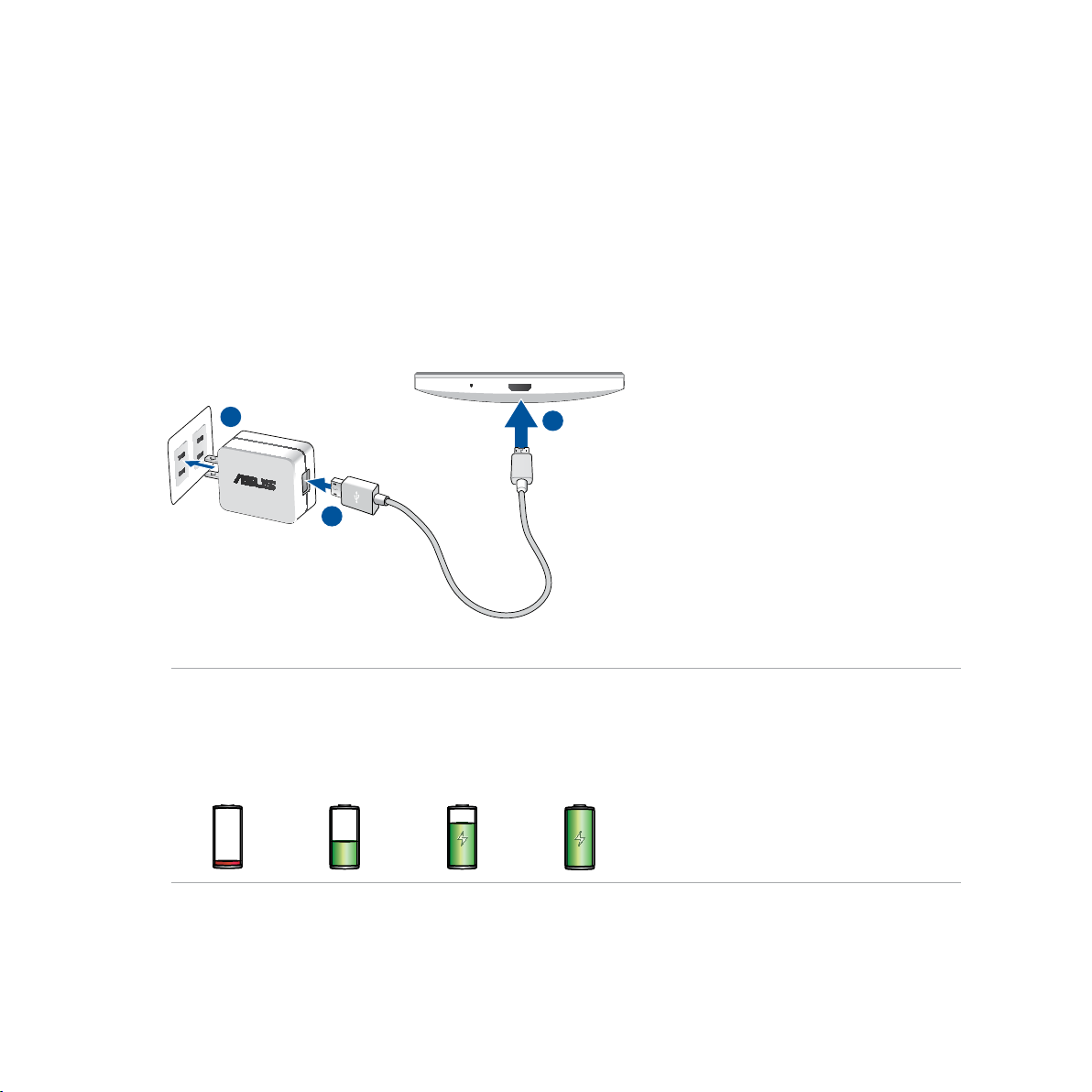
ในก�รช�ร์จ ZenFone ของคุณ:
1. เชื่อมต่อส�ยเคเบิลไมโคร USB เข้�กับอะแดปเตอร์เพ�เวอร์ AC
2. เสียบอะแดปเตอร์เพ�เวอร์ AC เข้�กับเต้�เสียบไฟฟ้�ที่มีส�ยดิน
3. เชื่อมต่อส�ยเคเบิลไมโคร USB เข้�กับ ZenFone ของคุณ
2
3
1
สำาคัญ:
• ช�ร์จ ZenFone ของคุณเป็นเวล�แปด (8) ชั่วโมงก่อนที่จะใช้เครื่องในโหมดแบตเตอรี่เป็นครั้งแรก
• สถ�นะของพลังง�นแบตเตอรี่ ถูกระบุด้วยไอคอนต่อไปนี้:
ต่ำา ไม่ชาร์จ กำาลังชาร์จ เต็ม
25
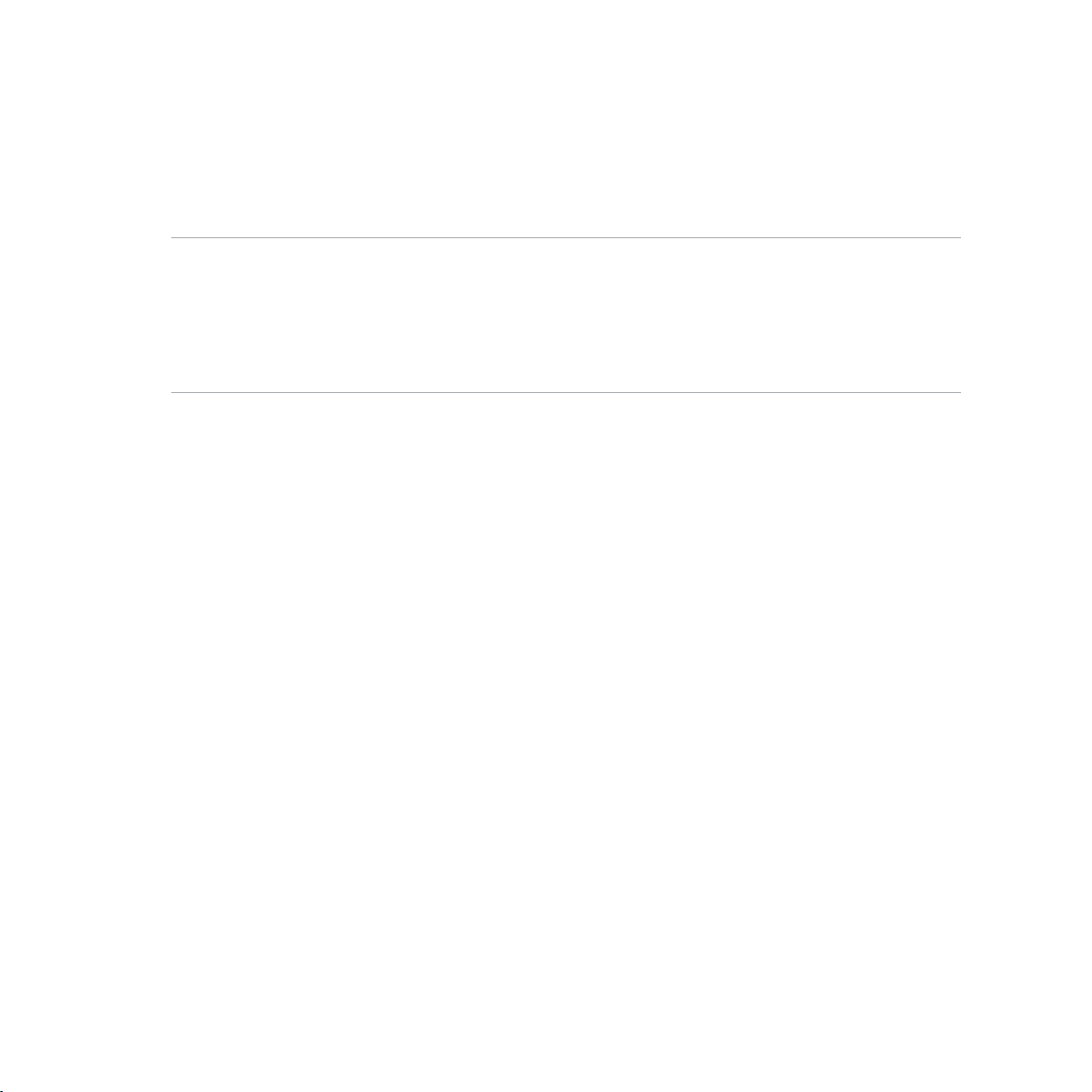
4. เมื่อช�ร์จเต็มแล้ว ถอดส�ยเคเบิล USB ออกจ�ก ZenFone ก่อนที่จะถอดปลั๊กอะแดปเตอร์เพ�เวอร์ AC
ออกจ�กเต้�เสียบไฟฟ้�
หมายเหตุ:
• คุณส�ม�รถใช้อุปกรณ์ของคุณในขณะที่ช�ร์จได้ แต่อ�จทำ�ให้เวล�ในก�รช�ร์จอุปกรณ์จนเต็มน�นขึ้น
• ก�รช�ร์จอุปกรณ์ของคุณผ่�นพอร์ต USB ของคอมพิวเตอร์อ�จใช้เวล�น�นกว่�ในก�รช�ร์จอุปกรณ์ให้เต็ม
• ถ้�คอมพิวเตอร์ของคุณไม่ได้จ่�ยกำ�ลังที่ไฟเพียงพอสำ�หรับก�รช�ร์จผ่�นพอร์ต USB ให้ช�ร์จ ZenFone
ของคุณโดยใช้อะแดปเตอร์เพ�เวอร์ AC ที่เสียบเข้�กับเต้�เสียบไฟฟ้�แทน
26
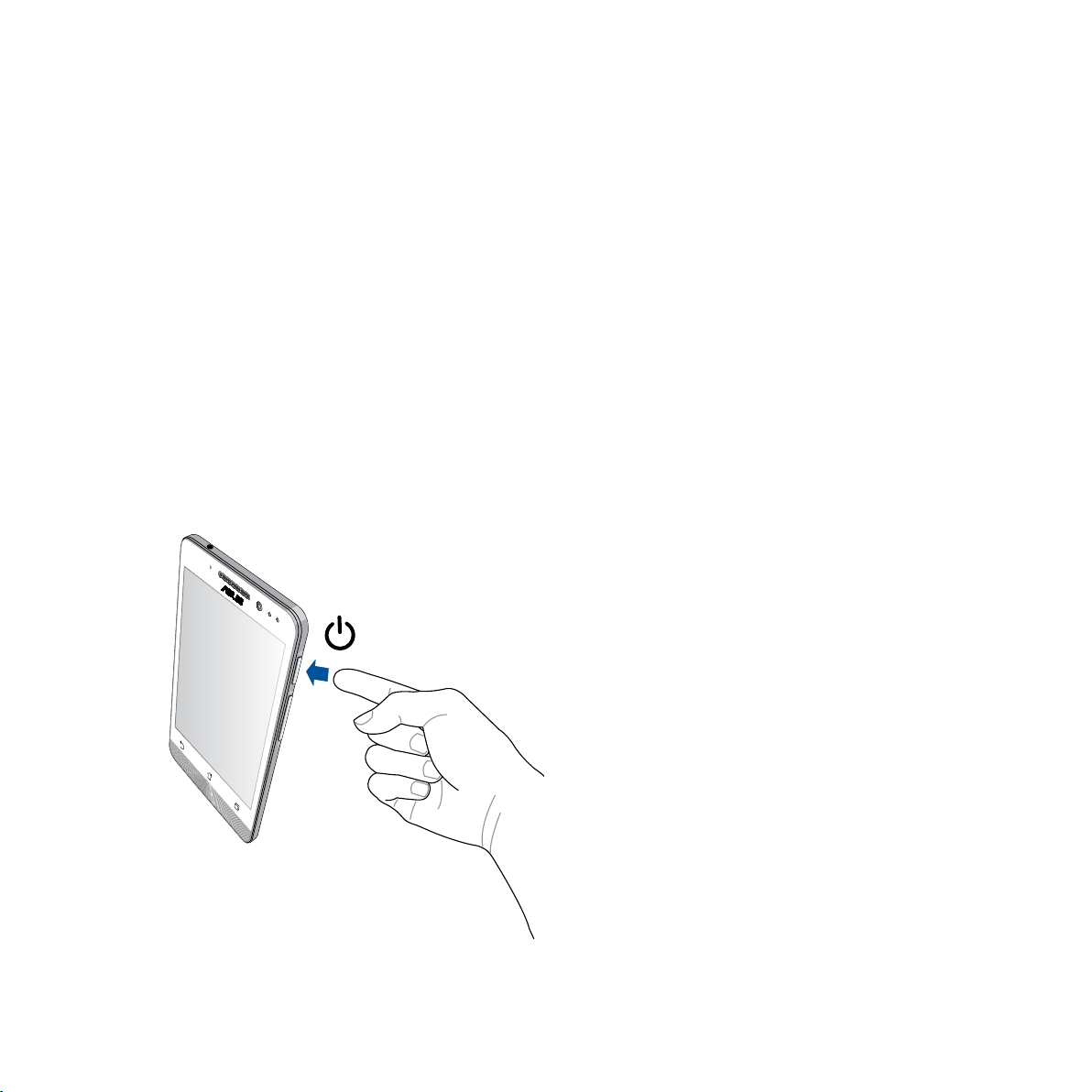
การเปิดหรือปิดเครื่อง ZenFone
การเปิดอุปกรณ์ของคุณ
ในก�รเปิดอุปกรณ์ของคุณ ให้กดปุ่มเพ�เวอร์ค้�งไว้ จนกระทั่งอุปกรณ์ของคุณสั่น และเริ่มต้นทำ�ง�น
การปิดอุปกรณ์ของคุณ
ในก�รปิดอุปกรณ์ของคุณ:
1. ถ้�หน้�จอของคุณดับอยู่ ให้กดปุ่มเพ�เวอร์ เพื่อเปิดขึ้นม� ถ้�หน้�จอของคุณล็อค
ให้ปลดล็อคหน้�จออุปกรณ์
2. กดปุ่มเพ�เวอร์ค้�งไว้ จ�กนั้นเมื่อระบบถ�ม ให้แทป Power o (ปิดเครื่อง) จ�กนั้นแทป OK (ตกลง)
โหมดสลีป
ในก�รสั่งให้อุปกรณ์ของคุณเข้�สู่โหมดสลีป กดปุ่มเพ�เวอร์หนึ่งครั้ง จนกระทั่งหน้�จอดับ
27

การใช้ครั้งแรก
เมื่อคุณเปิดอุปกรณ์ Zen ของคุณในครั้งแรก, ตัวช่วยสร้�งก�รตั้งค่�จะแนะนำ�คุณผ่�นกระบวนก�รตั้งค่� ทำ�ต�มขั้น
ตอนบนหน้�จอเพื่อเลือกภ�ษ�, เลือกวิธีก�รป้อน, ตั้งค่�เครือข่�ยมือถือและ Wi-Fi ของคุณ, ซิงค์บัญชี และกำ�หนด
ค่�บริก�รระบุตำ�แหน่งของคุณ
ใช้แอคเค�ท์ Google หรือ ASUS ของคุณเพื่อตั้งค่�อุปกรณ์ ถ้�คุณยังไม่มีแอคเค�ท์ Google หรือ ASUS
ให้สร้�งแอคเค�ท์ขึ้นม�
แอคเคาท์ Google
ก�รใช้แอคเค�ท์ Google อนุญ�ตให้คุณใช้คุณสมบัติต่�ง ๆ เหล่�นี้ของ Android OS ได้อย่�งเต็มประสิทธิภ�พ:
• จัดระเบียบและดูข้อมูลทั้งหมดของคุณจ�กที่ใดก็ได้
• สำ�รองข้อมูลทั้งหมดของคุณโดยอัตโนมัติ
• ใช้บริก�ร Google อย่�งสะดวกสบ�ยจ�กทุกสถ�นที่
แอคเคาท์ ASUS
ก�รมีแอคเค�ท์ ASUS ทำ�ให้คุณสนุกสน�นกับคุณสมบัติต่อไปนี้:
• ปรับแต่งบริก�รสนับสนุน ASUS และส่วนขย�ยก�รรับประกัน สำ�หรับผลิตภัณฑ์ที่ลงทะเบียน
• พื้นที่เก็บข้อมูลบนคล�วด์ฟรี 5 GB
• รับอัพเดตอุปกรณ์และเฟิร์มแวร์ล่�สุด
หมายเหตุ: นอกจ�กนี้ คุณยังส�ม�รถใช้ตัวช่วยสร้�งก�รตั้งค่� เพื่อกำ�หนดค่�อุปกรณ์ของคุณใหม่ได้ตลอดเวล�ที่คุณ
สะดวกอีกด้วย จ�ก หน้าจอโฮม ไปที่ All Apps (แอพพ์ทั้งหมด) > Setup Wizard (ตัวช่วยสร้างการตั้งค่า)
28

เทคนิคในการประหยัดพลังงานแบตเตอรี่
พลังง�นแบตเตอรี่เปรียบเสมือนเส้นชีวิตของอุปกรณ์ Zen ของคุณ ด้�นล่�งเป็นเทคนิคในก�รประหยัดพลังง�น
แบตเตอรี่บ�งอย่�ง เพื่อช่วยประหยัดพลังง�นของแบตเตอรี่บนอุปกรณ์ Zen ของคุณ
– เมื่อไม่ได้ใช้ ให้กดปุ่มเพ�เวอร์ เพื่อให้อุปกรณ์เข้�สู่โหมดสลีป
– เปิดใช้ง�น ก�รประหยัดสม�ร์ต ในแอพพ์ Power Saver (ตัวประหยัดพลังง�น)
– ตั้งค่�เสียงเป็นโหมดประหยัดพลังง�น
– ลดคว�มสว่�งของจอแสดงผล
– ตั้งระดับเสียงลำ�โพงไว้ที่ระดับต่ำ�
– ปิดทำ�ง�นคุณสมบัติ Wi-Fi
– ปิดทำ�ง�นคุณสมบัติ บลูทูธ
– ปิดทำ�ง�นคุณสมบัติ Miracast
– ปิดทำ�ง�น GPS
– ปิดทำ�ง�นคุณสมบัติ ก�รหมุนหน้�จออัตโนมัติ
– ปิดทำ�ง�นคุณสมบัติ ซิงค์อัตโนมัติ ทั้งหมดในอุปกรณ์ของคุณ
29

30
